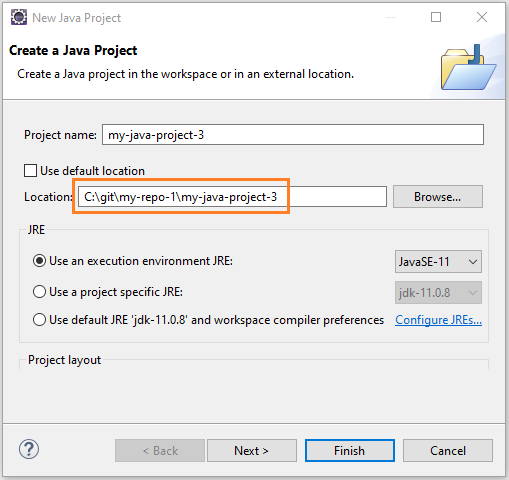Tạo một GitHub Repository với nhiều Eclipse Project
1. Mục tiêu của bài viết
Có thể khi làm việc với Eclipse bạn đã quen thuộc với việc tạo một GitHub Repository tương ứng với một Project của Eclipse:
Trong bài viết này tôi sẽ hướng dẫn bạn tạo một GitHub Repository chứa nhiều Java Projects, nó cũng là cách để tạo ra một GitHub Repository chứa nhiều dự án khác viết trên Eclipse, chẳng hạn như C/C++, Python,..
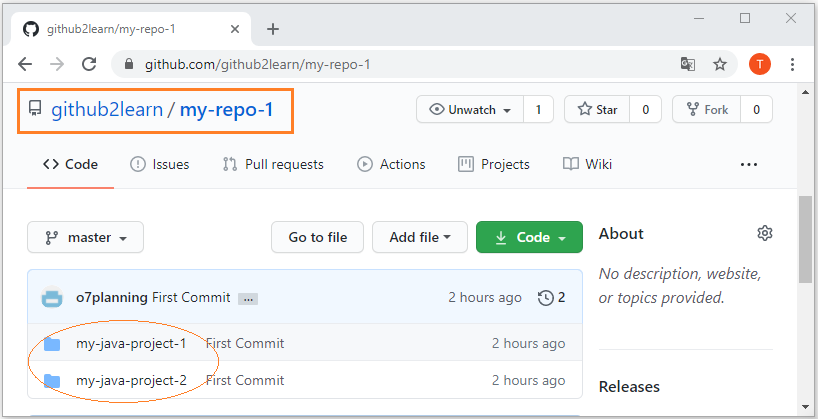
Các bài viết liên quan:
2. Tạo một GitHub Repository với nhiều Project
Đầu tiên, trên GitHub tạo một Repository rỗng.
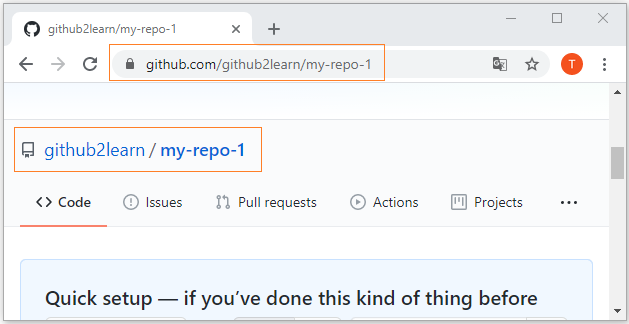
Tiếp theo, trên Eclipse chọn:
- Window > Show View > Other ...
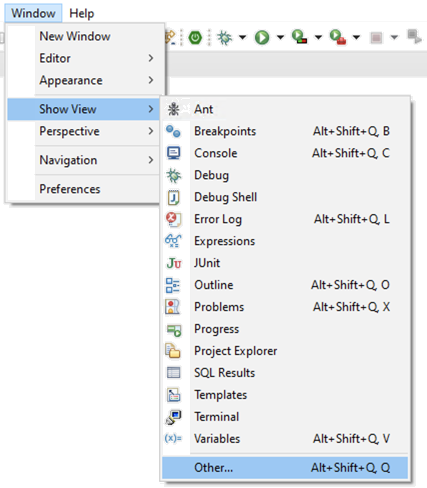
Tìm kiếm một View có tên "Git Repositories", và nhấn "Open":
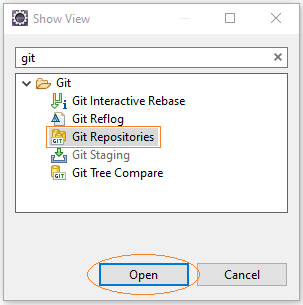
Trên cửa sổ "Git Repositories" vừa được mở ra, nhấn vào "Clone a Git repository":
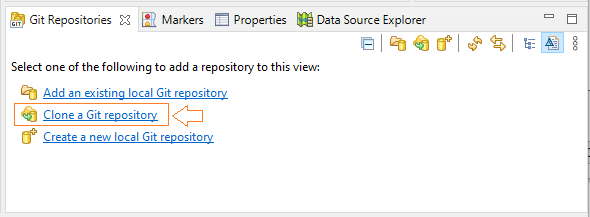
Nhập vào username/password của bạn và địa chỉ của GitHub Repository, sau đó nhấn Next.
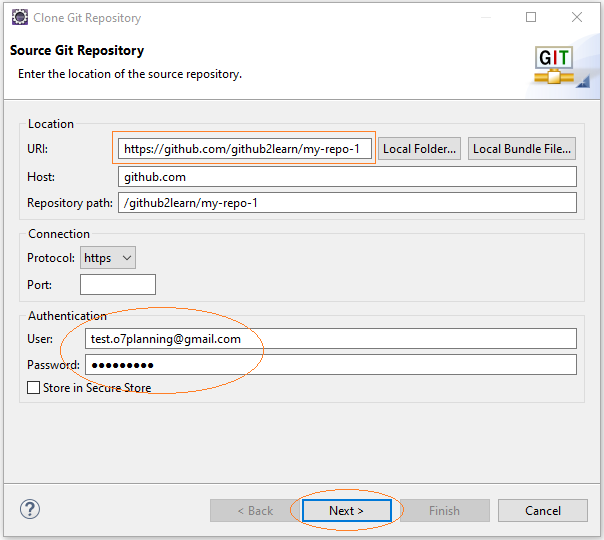
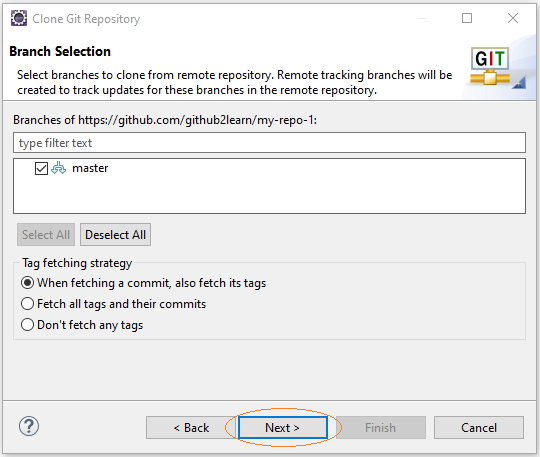
Chọn một thư mục được sử dụng như một Local Repository (Kho chứa địa phương), chú ý thư mục này phải khác với thư mục "Eclipse Workspace" mà bạn đang làm việc.
- C:\git\my-repo-1
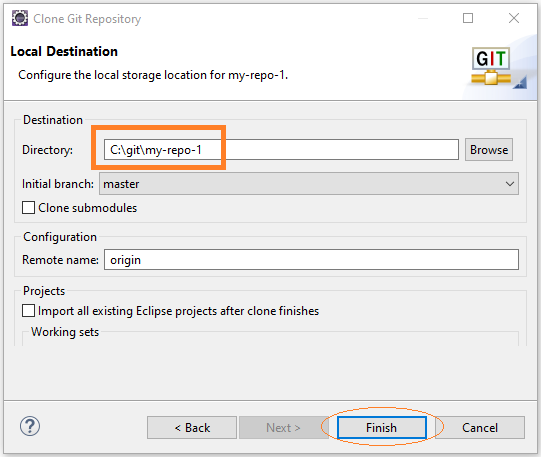
Sau khi hoàn thành "Clone" (nhân bản) bạn sẽ có một Local Repository rỗng, không chứa một project nào.
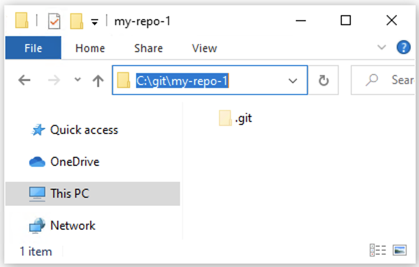
Lúc này có hai tình huống xẩy ra:
- Nếu bạn đã có sẵn mã nguồn của các Java Project, và sẵn sàng đưa lên GitHub Repository.
- Nếu bạn chưa có các Java Project, bạn cần phải tạo nó trước khi đưa chúng lên GitHub Repository.
3. Trường hợp 1: Bạn có sẵn các Java Project
Nếu bạn đã sẵn có các Java Project, hãy copy và paste chúng vào "Local Repository":
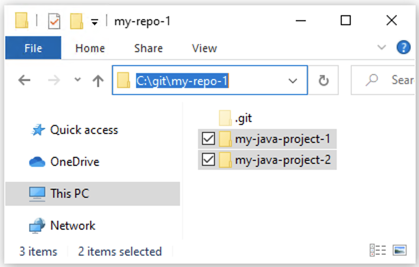
Sau đó trên Eclipse, nhập khẩu các project này từ "Local Repository" vào "Eclipse Workspace" của bạn.
- File > Import...
- General > Existing Projects into Workspace
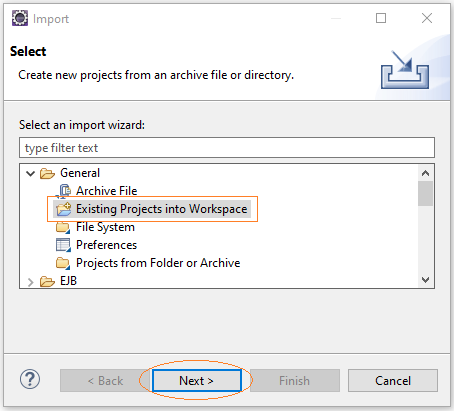
Chọn "Local Repository" là thư mục gốc để nhập khẩu các project.
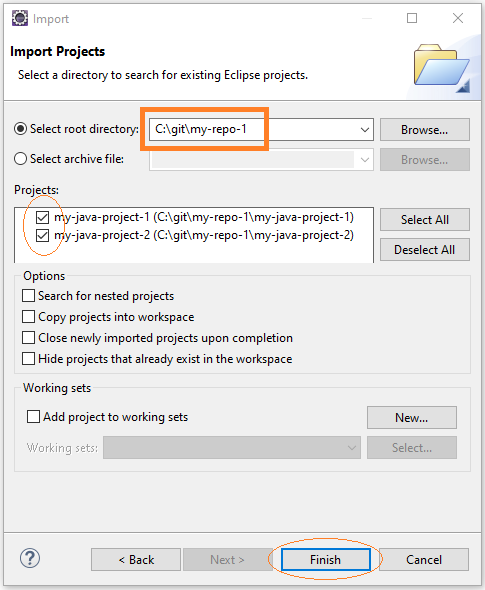
Sau khi nhập khẩu thành công bạn sẽ nhìn thấy các project xuất hiện trên Eclipse:
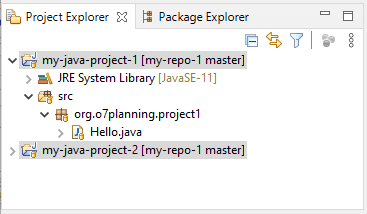
Chú ý: Khi mở thư mục "Eclipse Workspace" bạn sẽ không nhìn thấy project nào, mã nguồn của các project vẫn nằm trên thư mục "Local Repository", vì vậy mọi thay đổi với mã nguồn của các project sẽ được lưu trữ trên Local Repository.
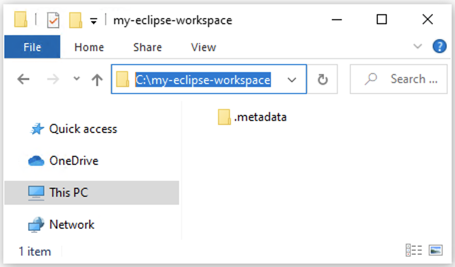
Trên cửa sổ "Git Repositories", nhấn phải chuột vào một Repository và chọn "Commit" để đẩy các thay đổi của mã nguồn dự án lên GitHub Repository.
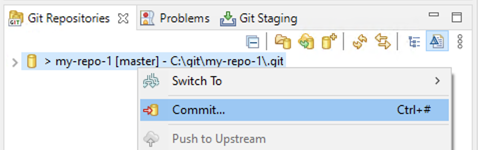
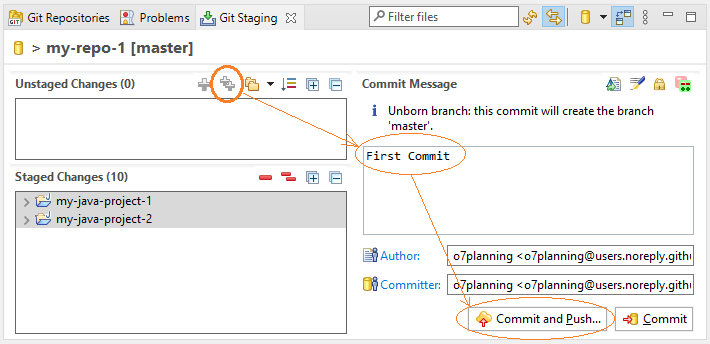
Và bạn sẽ nhìn thấy các project xuất hiện trên GitHub:
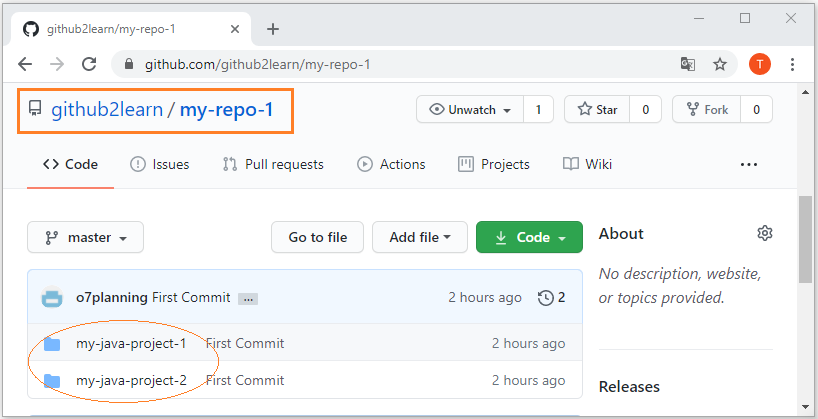
Các hướng dẫn về Git
- Làm sao tạo và xoá một Repository trên GitHub?
- Sử dụng GitHub với GitHub Desktop
- Cài đặt Git trên Windows
- Làm sao chạy các tập tin HTML của GitHub trên trình duyệt
- Đưa một Eclipse Project lên GitHub như một Repository
- Tạo một GitHub Repository với nhiều Eclipse Project
- Sử dụng Eclipse để Clone một GitHub Repository với nhiều project
Show More